Microsoft 365 の SharePoint (SharePoint Online)では、2021年3月よりアプリバー(App Bar) が順次ロールアウトされています。
これは大幅なアップデートの一つとなっており、テナント内のすべての SharePoint サイト(現時点ではモダンサイトのみ)の共通ナビゲーションとなるものです。
そのため、サイト単位でカスタマイズするといったことはできません。また、テナント管理者が一時的にこの機能の利用を延期することはできますが(2021年10月31日まで延長は可能)、将来的にはどの SharePoint サイトにも表示されるメニューになっています。
うまく構成すれば複数のSharePoint ハブへの行き来が容易になるので、しっかりと活用しましょう。
私が管理しているテナントの一つは「対象指定リリース」として指定しており、いち早くこの機能が利用できるようになりました。そのため、実際に私の環境をベースに解説していきたいと思います。
読み進める前に
この記事を読み進めるには SharePoint モダンサイトと SharePoint ハブや SharePoint ホームサイトの基礎知識が必要です。少なくとの下記の記事を未読の方は、一読してから読み進めてください。
SharePoint ハブ (Hub) を利用しよう (weblogs.jp)
メニューの構造
アプリバーはすべての SharePoint サイトの左端に表示されます。既定では次の4つで構成されます。
- グローバル ナビゲーション
- 個人用サイト
- 自分のニュース
- 自分のファイル
[動作イメージ(音声なし)]
グローバル ナビゲーション
ホーム(家)のアイコンをクリックすると表示されるナビゲーションです。既定ではここには、 SharePoint スタートページにリンクされます。ただし、テナント内でSharePoint ホームサイトを設定している場合はグローバルナビゲーションをカスタマイズできます。
個人用サイト
個人用サイトは、SharePoint スタートページと同様にフォローしているサイトと最近使ったサイトが表示されます。
自分のニュース
AI がログインユーザーに対してお勧めのニュースを表示してくれます。
自分のファイル
ログインユーザーが最近使ったファイルが一覧表示されます。
グローバル ナビゲーションの構成
テナント内で SharePoint ホーム サイトを指定している場合は、グローバル ナビゲーションが構成できるようになっています。ホームサイトの設定をしていない場合は、グローバル ナビゲーションを構成できません。
たとえば、私が管理するテナント内では Home@オフィスアイという名前の コミュニケーション サイトを SharePoint ホームサイトとして設定しています。このサイトを組織内で最初にユーザーがアクセスするサイトとして位置づけています。こういうサイトをランディングサイト(着地点となるサイトという意味)とも呼びます。
ホームサイトの設定は SharePoint 管理者やテナントの全体管理者が設定するものです。詳しくは下記のリンク先を参照してください。
組織のホーム サイトをセットアップする - SharePoint in Microsoft 365 | Microsoft Docs
このサイトがあると、このサイトの管理者は歯車のアイコンから[グローバル ナビゲーション]設定が利用できます。ここからアプリバー(App Bar) のグローバル ナビゲーションの設定を行えるようになっています。ちなみに、グローバル ナビゲーション以外はカスタマイズができません。出来合いの機能をそのまま利用する必要があります。
既定ではグローバル ナビゲーション設定はオフになっています。そのため既定では SharePoint スタートページが表示されます。
これをオンにすると、下記の設定ができるようになります。
- ロゴ
- タイトル
- ナビゲーションソース
ロゴ
ロゴに画像を指定すると、アプリ バーには既定のホーム アイコンではなく、指定した画像が表示されるようになります。
ロゴの使用は次の通り。
- ロゴのサイズは 20x20 ピクセルである必要がある
- ファイルの種類は PNG
- 透明の背景が推奨される
タイトル
ナビゲーション内の最初の見出しがタイトルです。ここには会社名やポータルの愛称などを自由に指定できます。
ナビゲーション ソース
グローバルナビゲーションパネルに表示されるナビゲーションソースを選択するところです。ソースを選択した後、必要に応じてグローバルナビゲーションを編集できるようになっています。この部分は SharePoint ホームのサイトの所有者やサイトコレクションの管理者が編集できます。
なお、グローバルナビゲーションの実装は設定が反映されるまで、最大24時間かかることもあるとのこと。このテナントも有効かしてからきちんと動き出すのに結構時間がかかりました。一度、反映された後はナビゲーションソースの変更などは比較的早く反映されているようです。
ソースには次の2つの選択肢があります。
- Home site navigation
- Hub or global navigation
Home site navigation
これを選択すると SharePoint ホームサイトのナビゲーションがそのまま、このナビゲーション部分に表示されるようになります。
つまり、どのサイトからでも素早く SharePoint ホームサイトのナビゲーションにアクセスできるので、ホームサイトのナビゲーションに様々な SharePoint ハブへのリンクを追加しておけば、様々なハブへとすぐにアクセスできるわけです。
もし SharePoint ホームサイトがハブサイトになっている場合は、もう一つの Hub or global navigation を選択すると、ホームサイトのナビゲーションでなく、ハブナビゲーションが表示されるようになります。
Edit global navigation リンクをクリックすると、グローバルナビゲーションを編集できます。この編集画面は SharePoint のナビゲーション設定なので、ラベルやリンクの追加はもちろん、対象ユーザー(Audiences to target) も指定できます。
Home global navigation を選択している場合は、ここで編集すると SharePoint Home サイトのナビゲーションを編集していることになります。
SharePoint ホームサイトがハブサイトとして指定されていない状態で、Hub or global navigation を選択したらどうなるでしょうか?この場合は、グローバルナビゲーション パネルに表示される内容を独自に作成できます(セカンダリ セットと呼ばれる)。
実際に試してみると次のようにユーザーには独自のナビゲーションが表示されるようになります。
最後に
アプリバーは特にハブが複数あるような場合に、各ハブへのリンクをグローバル ナビゲーションとして用意できるので使ってみると、必要な情報に素早くアクセスできるようになり、とても使い勝手が良いものです(目的のリンクをできるだけ探さなくて済む)。
うまく取り入れていただきたいところですが、そのためにはしっかりとした SharePoint ハブの設計と SharePoint ホームサイトを全社的に取り決めていく必要があります。ホームサイトはテナント内で1サイトしか指定できません。
さらに、この アプリバーはまだ準備が整っていない組織では機能を一時的に無効化できます。といっても延命措置にほかならず、2021年10月31日までの延長でそれを過ぎれば必ず全サイトに表示されるようになります。なるべく早い段階で運用方針やルールを取り決める必要がある部分でしょう。
延長する設定等の公式情報については下記のリンク先を参照してください。
新しい SharePoint アプリ バーを使用してグローバル ナビゲーションを設定する - SharePoint in Microsoft 365 | Microsoft Docs

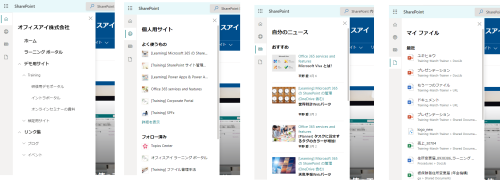
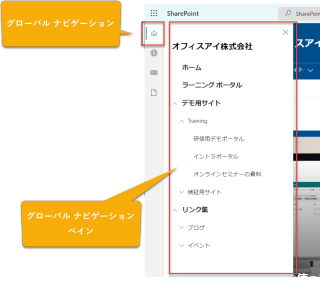
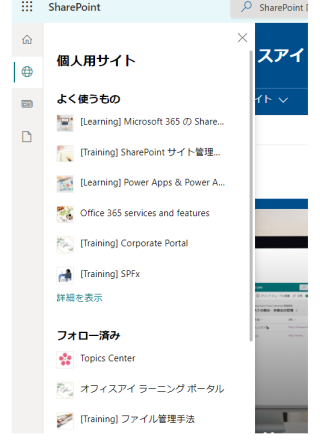
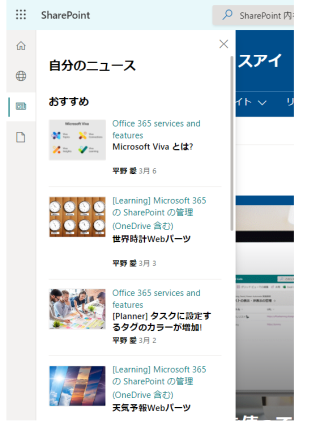
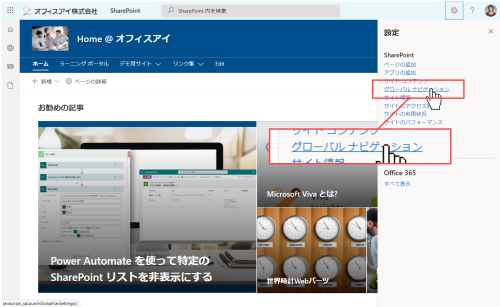
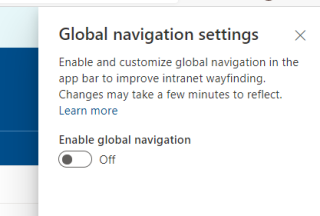
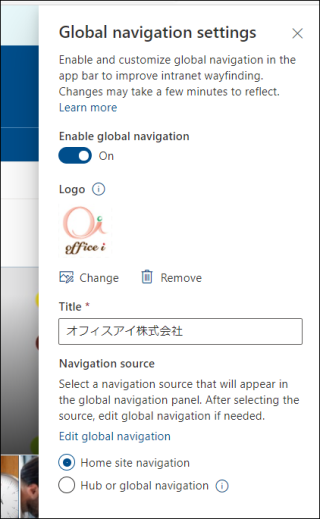
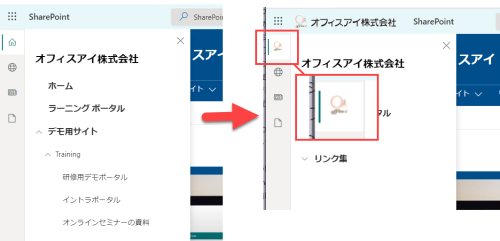
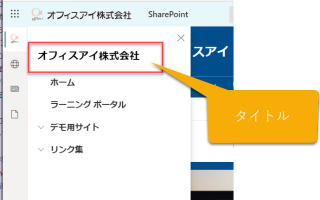
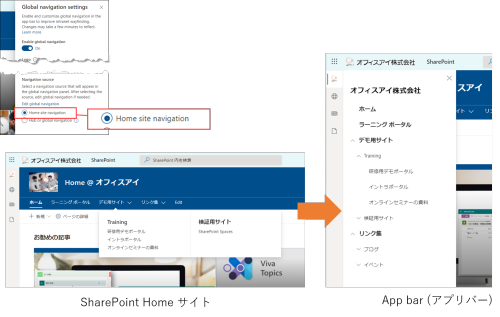
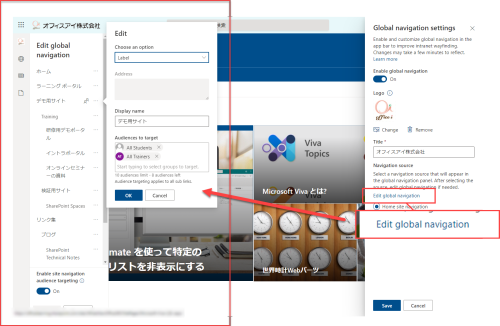
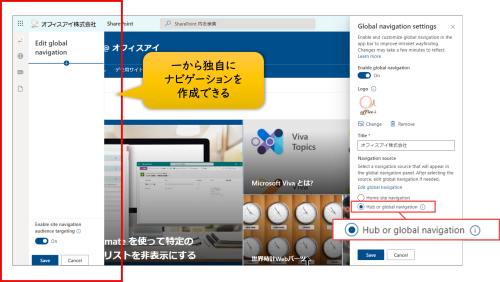
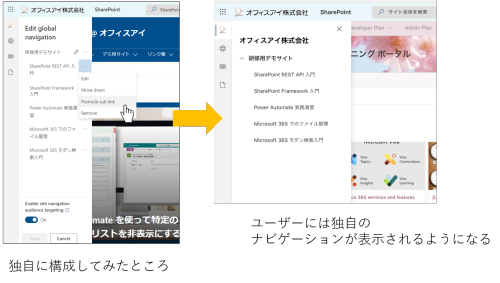
平野愛様
いつも参考にさせていただいております。こちらの記事についても公式のドキュメントでは掴めない情報も記載されており、とても勉強になりました。
テナントのルートサイトがいまだクラシックのサイトであるため、これをホームサイト化するのは時間のかかる計画になってしまうのですが、アプリバーのグローバルナビゲーションをカスタマイズしたいという目的だけのためにコミュニケーションサイトを新規作成し、それをホームサイトとして設定するのは、あまりよろしくないサイト運用になりますでしょうか?
もしアドバイスあればいただきたいです。宜しくお願い致します。
kotatsuさん、コメントをありがとうございます。
私の管理しているテナントでは、ルートはコミュケーションサイトに置き換えはしたんですが、ランディングサイトとしては使いたくなかったので、SharePoint Home はルートのサイトとは別に作成しています。ここを起点にアプリバーを作っているので、kotatsuさんがやろうとしているのと結果同じ状況なんです。この構成でしばらく使っていますが、特に問題はでていないので、特にクラシックからの段階的な移行では積極的に取り入れていいのではないかと思います
平野愛様
お返事をいただき、ありがとうございます。実際に運用されているお話を教えていただいて、とても参考になりました。早速ルートのサイトとは別サイトでSharePoint Homeを作成する準備を進めてみたいと思います。また、ルートサイト=組織のランディングサイトだと勝手に決めつけてしまっていたので、そうではない運用もあるのだと、とても勉強になりました。貴重な情報をありがとうございました。
Virtual Marathonも楽しみにしております!